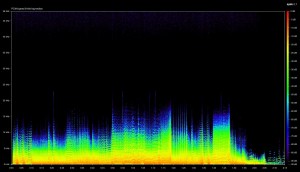Comment enregistrer et extraire les pistes musicales d’un CD audio au format FLAC ? Ce tutoriel vous explique toutes les étapes pour ripper vos chansons sans perte de qualité.
Afin de profitez de vos albums préférés tout en restant nomade, passer par la dématérialisation du support s’impose. La mode du format MP3 a envahi internet mais vous êtes peut-être à la recherche d’une qualité auditive supérieure, vous souhaitez avoir une copie parfaite de votre CD audio. L’extraction ou Rip parfait au format FLAC devient une référence et nous vous expliquons les étapes pour bien réussir cette opération. Ce tutoriel sera composé de trois parties : une explication du format FLAC, une liste de logiciels d’extraction audio et le tutoriel proprement dit expliqué étape par étape. Pour ceux qui veulent directement aller au fait, reportez-vous à la page 3.
1 – Explication sur la conversion au format FLAC
A – Qu’est-ce que le format FLAC?
Le FLAC ou Free Lossless Audio Codec est un procédé de compression musicale sans perte. Ce format est facilement et régulièrement opposé au hautement répandu MP3. Le MPEG Audio Layer 3 est lui aussi un codec de compression mais avec perte d’information dans le flux audio. Alors que la conversion au format FLAC permet de réduire en moyenne de 50% la taille du fichier par rapport à sa version non compressé, le MP3 s’en sort mieux et peut atteindre les 90%.
Ce score n’est pas sans compromis. Le MP3 montre rapidement ses limites lorsque que l’on est audiophile ou que son installation audio est peaufinée. Si le MP3 s’est imposé sur le web et dans nos baladeurs depuis toutes ces années, c’est bien sûr pour son gain de place énorme. Avoir plusieurs CD ou même toute sa bibliothèque sur le même support est devenu possible. La nouvelle génération ne comprendra jamais le baladeur CD et le walkman tant il parait maintenant irréel de le concevoir autrement. Mais avec l’augmentation perpétuelle des capacités de stockages et une recherche de qualité, le FLAC commence à trouver son public.
B – Comparaison des formats PCM – FLAC – MP3
Puisque les images sont toujours mieux qu’un long discours, nous allons regarder la différence entre les trois niveaux de formats de musique. Le PCM ou Pulse Code Modulation correspond au signal brut, non compressé ou altéré, équivalant à la qualité d’origine de votre CD audio. La musique peut être visualisée sous forme de fréquences répondant à la hauteur de chaque note. Elle est exprimée en hertz (Hz) ou kilohertz (pour 1000 Hz). L’oreille humaine dispose généralement d’une plage d’audition entre 20 et 20 000 Hz.
Sur ce premier spectrographe en PCM, nous remarquons que la quasi-totalité des fréquences est en dessous de 25 kHz mais qu’il existe du bruit blanc (petites particules en violet) au-delà. Les CD audio autorisent, pour une très grande majorité, une plage allant jusqu´à 48 kHz (les Super Audio CD vont jusqu’à 96 kHz). On comprend aisément que toute cette place « vide » au-delà des 22kHz potentiellement inaudibles pourrait être supprimée pour gagner de la place. C’est ce que fait le FLAC.
Sur ce second spectrographe en FLAC, toutes les fréquences sont conservées et la hauteur s’arrête à 22 kHz. La piste a été compressée, sans perte.
Maintenant, dans le cas d’un MP3 volontairement de basse qualité, le plafond s’arrête à 18.5 kHz et une limite artificielle intermédiaire se profile à 16 kHz. Les fréquences – les notes de musique ont été dégradées.
Les codecs ne font évidemment pas que couper après une certaine fréquence, sinon il manquerait des notes. Ils réduisent également leurs hauteurs pour rester dans la plage. Dans le cas du MP3, la compression est si forte qu’elle entraine une destruction partielle de la note. Bien sûr, ce changement n’est pas si facile à détecter mais il reste réel et possible à mesurer soi-même en comparant 2 fichiers FLAC et MP3 avec une bonne installation. Avez-vous déjà remarqué une saturation des aigus ou un écrasement des graves dès que vous poussez le son de vos enceintes? C’est possiblement le résultat de la compression du son du format MP3 (votre installation peut en être aussi simplement la cause).
Le format FLAC n’est pas le seul format de compression audio sans perte. Il existe d’autres format comme par exemple celui développé par Apple, le format ALAC (Apple Lossless Audio Codec) ou le format APE (Monkey’s Audio). Étant donné qu’il s’agit uniquement de formats sans perte, leurs différences se font dans la capacité ou la vitesse de compression et non sur la qualité. Le format FLAC étant celui en passe de devenir référence, nous avons décidé de s’y intéresser.